在Word文档中如何设置小于等于号?
1、快速在电脑桌面打开Word2010文档,鼠标选中功能区中”插入“选项卡,在”符号“组内点击”符号“右侧的黑色倒三角小图标
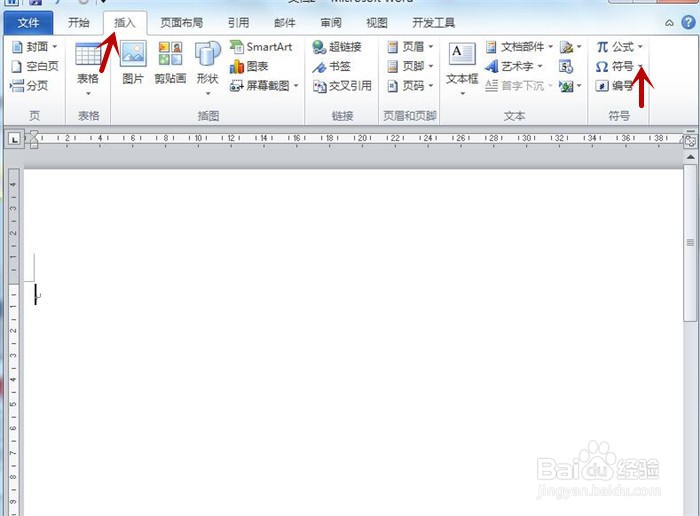
2、在弹出列表中鼠标点击”其他符号“命令

3、弹出”符号“对话框,在”子集“右侧下拉框中选中”数学运算符“,找到并选中”小于等于号“,然后点击”插入“按钮,即在文档中插入一个”小于等于号“符号,接着点击”关闭“按钮,即关闭对话框


4、在文档中将显示一个“小于等于号”符号,如下图所示

1、在文档上输入数字“2264”,然后按下键盘上的“Alt+X”组合键

2、在文档上将看到数字“2264”自动转变成“小于等于号”符号,如下图箭头所示

1、鼠标单击文档空白位置,将输入法切换成搜狗输入法,然后输入拼音”xiaoyudengyu",搜狗输入法将智能弹出关联数据包含符号
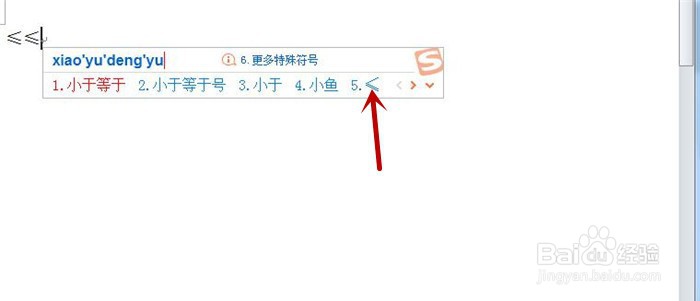
2、选中选项中的第5个“小于等于号”即在文档中插入一个小于等于号,如下图箭头所示

声明:本网站引用、摘录或转载内容仅供网站访问者交流或参考,不代表本站立场,如存在版权或非法内容,请联系站长删除,联系邮箱:site.kefu@qq.com。
阅读量:166
阅读量:102
阅读量:82
阅读量:164
阅读量:124